Редица доставчици на имейли започнаха да прилагат филтри към вашия имейл. Някои от тях са доста надеждни като филтъра за спам, но други са по-малко полезни и дори може да са нежелани. Чудесен пример за това е филтърът „Clutter“ на Outlook, който филтрира това, което определя като имейли с нисък приоритет, от вашата входяща кутия в папка за претрупване. Функцията Clutter може да ви накара да пропуснете важни актуализации или информация, която сте чакали, но може да бъде деактивирана.
За да деактивирате папката Clutter в Outlook, трябва да отворите уеб клиента на Outlook. Ако имате отворен самостоятелният клиент на Outlook, можете просто да щракнете с десния бутон върху папката Clutter и да изберете „Manage Clutter“. Бутонът Управление на Clutter ще отвори прозорец на браузъра, ще трябва да влезете с данните за вашия имейл акаунт и след това ще отвори директно страницата с опции за Clutter.
Ако нямате отворено самостоятелното приложение на Outlook, влезте в уеб приложението на Outlook. След като можете да видите входящата си кутия, щракнете върху иконата на зъбно колело в горния десен ъгъл на прозореца, за да отворите настройките. Настройките за безпорядък са изброени под „Поща > Автоматична обработка > Безпорядък“.
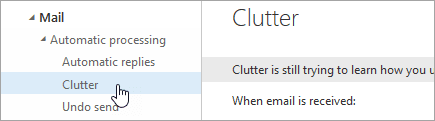
След като стигнете до настройките на Clutter, ще ви бъде представено едно от двете оформления. Единият ще има квадратче за отметка с надпис „Отделни елементи, идентифицирани като бъркотия“. Вторият има бутон за избор с надпис „Не разделяйте елементи, идентифицирани като Clutter“. Уверете се, че опцията „Отделни елементи, идентифицирани като бъркотия“ не е отметната във всяко едно от тези оформления, което виждате, и натиснете „Запазване“, за да деактивирате Clutter.
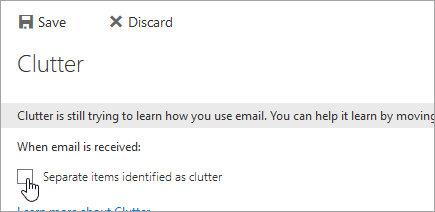
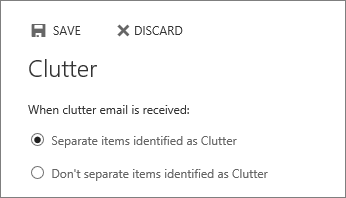
Като администратор на обмен е възможно принудително да деактивирате Clutter за потребителите, за да направите това, ще ви трябва „Exchange Online PowerShell“ и акаунт с разрешения „Администратор на Exchange Service“. Командата за деактивиране на Clutter за потребител е „Set-Clutter -Identity“
Забележка: Тази команда може да се изпълнява само срещу един потребител в даден момент, а не в рамките на домейн.